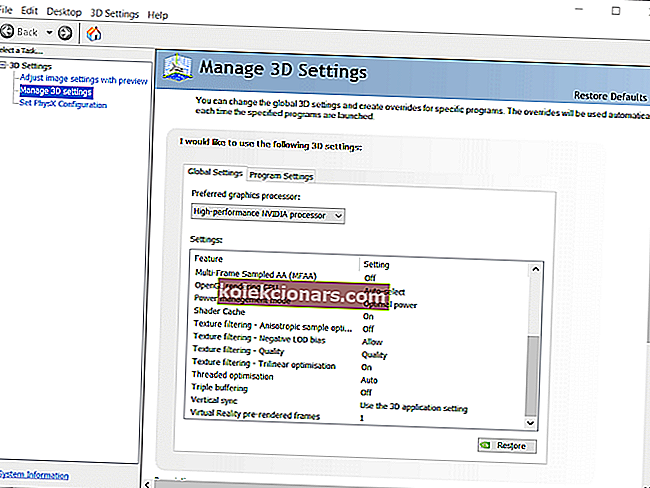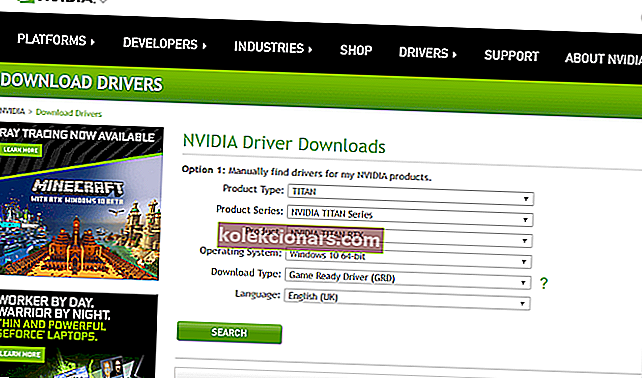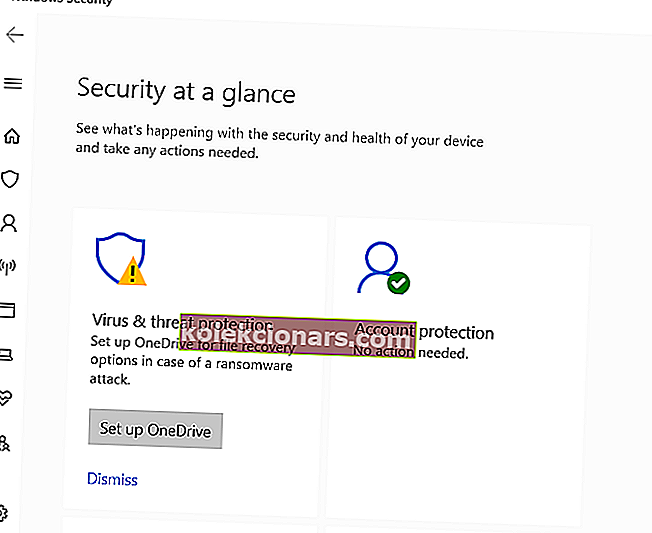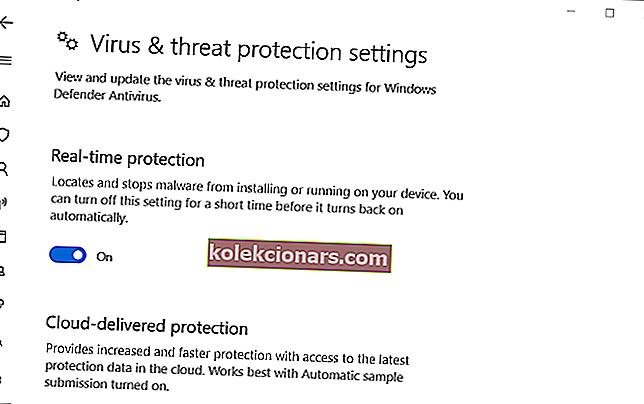- „Nvidia GeForce Experience“ yra programa, kurią turėtų naudoti visi žaidėjai, jei nori, kad jų grafika būtų optimizuota naujausiems žaidimams.
- Deja, „GeForce Experience“ programoje yra nemaža dalis problemų, tokių kaip „ Pasirengimas įdiegti“ klaida.
- Norėdami gauti daugiau straipsnių apie šią naudingą programą, peržiūrėkite mūsų specialų „Nvidia GeForce“ patirties centrą.
- Avid žaidėjai taip pat turėtų pažvelgti į mūsų žaidimų puslapį, norėdami sužinoti daugiau įdomios informacijos.

„GeForce Experience“ yra programinė įranga, kuria kai kurie vartotojai atnaujina „Nvidia“ vaizdo plokštės tvarkykles. Tačiau „GeForce Experience“ gali užstrigti ruošiantis įdiegti ekraną kai kuriems vartotojams, kai jie bando atnaujinti savo „Nvidia“ GPU tvarkykles.
Todėl vartotojai negali atnaujinti savo vaizdo plokštės tvarkyklių naudodami „GE“, kai iškyla ši problema.
Kaip išspręsti „GeForce Experience“ pasirengimo diegti klaidą
1. Pasirinkite „GeForce Experience“ parinktį Run as administrator
Pirmiausia įsitikinkite, kad naudojate „GeForce Experience“ kaip administratorius. Dešiniuoju pelės mygtuku spustelėkite „GeForce Experience“ nuorodos piktogramą, kad atidarytumėte jos kontekstą. Tame meniu pasirinkite Vykdyti kaip administratorius .

Jei neturite „GeForce Experience“ darbalaukio nuorodos, atidarykite aplanką, kuriame yra EXE. Tada dešiniuoju pelės mygtuku spustelėkite jo vykdomąjį failą tame aplanke, kad pasirinktumėte Vykdyti kaip administratorius .
2. Atkurkite numatytuosius 3D nustatymus
Jei kokiu nors būdu pakeitėte „Nvidia 3D“ nustatymus, atkurdami numatytuosius nustatymus, galite ištaisyti pasirengimo diegti klaidą, kaip ir kitiems vartotojams.
- Dešiniuoju pelės mygtuku spustelėkite „Windows“ darbalaukį ir pasirinkite „ NVIDIA Control Panel“ .
- Išplėskite 3D nustatymų kategoriją kairėje lango pusėje.
- Spustelėkite Tvarkyti 3D nustatymus, kad atidarytumėte tiesiogiai žemiau pateiktas parinktis.
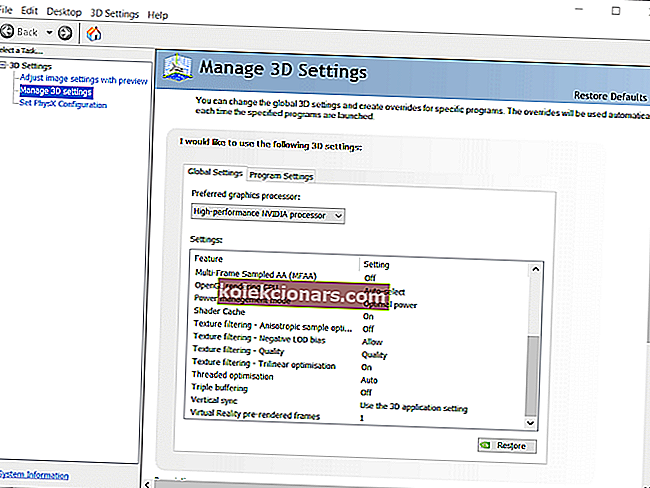
- Spustelėkite Atkurti, kad pakeistumėte 3D parinktis į numatytąsias reikšmes.
3. Rankiniu būdu atsisiųskite grafikos tvarkyklę iš NVIDIA svetainės
Galbūt galėsite atnaujinti savo vaizdo plokštės tvarkyklę be „GeForce Experience“, patys atsisiųsdami ją iš „Nvidia“ svetainės.
- Pirmiausia įsitikinkite, kad neveikia „GeForce Experience“ (užduočių tvarkyklėje patikrinkite skirtuką Procesai).
- Tada „Nvidia“ svetainėje atidarykite „Atsisiųsti tvarkyklių“ puslapį.
- Išskleidžiamuosiuose meniu pasirinkite savo vaizdo plokštę ir „Windows“ platformą.
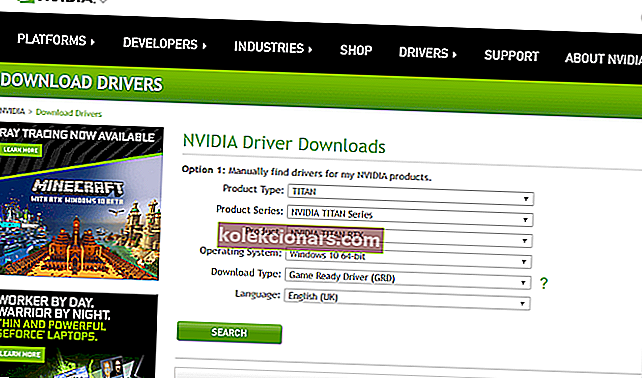
- Spustelėkite mygtuką Ieškoti .
- Spustelėkite Atsisiųsti, kad išsaugotumėte tvarkyklės diegimo programą į aplanką.
- Tada kaip administratorius atidarykite NVIDIA grafikos tvarkyklės diegimo programą.
4. Išjunkite trečiųjų šalių antivirusinę programinę įrangą
Antivirusinis nuskaitymas taip pat gali sustabdyti „GeForce“ diegti tvarkyklės paketą. Taigi, išjunkite bet kokią trečiųjų šalių antivirusinę programinę įrangą, kurią įdiegėte darbalaukyje ar nešiojamame kompiuteryje.
Dešiniuoju pelės mygtuku spustelėkite antivirusinės programos sistemos dėklo piktogramą, kad atidarytumėte kontekstinį meniu, kuriame tikriausiai bus tam tikras išjungto skydo nustatymas. Norėdami atidaryti antivirusinę paiešką prieš atidarydami „GeForce Experience“, pasirinkite išjungti kontekstinio meniu parinktį.

5. Išjunkite „Windows Security“
Jei neturite trečiosios šalies antivirusinės programos, išjunkite „Windows Security“.
- Jei norite ieškoti užduočių juostos, spustelėkite „Windows 10“ tipas Įveskite čia .
- Paieškos laukelyje įveskite „ Windows Security “.
- Spustelėkite „Windows Security“, kad atidarytumėte tą įrankį.
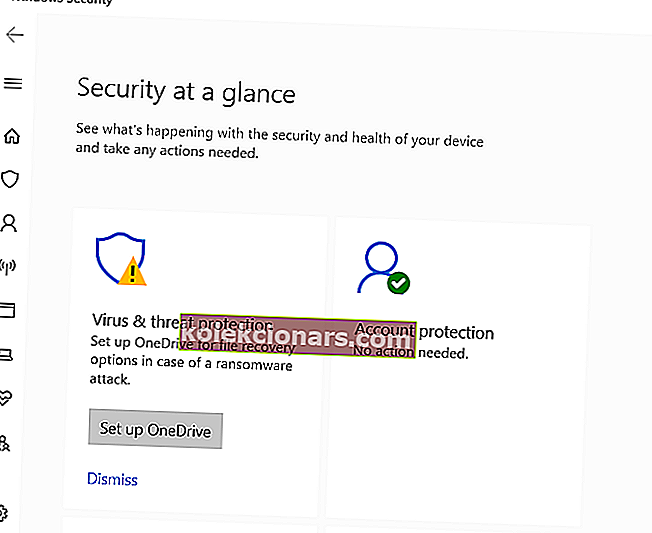
- Lango kairėje pasirinkite apsaugą nuo virusų ir grėsmių .
- Spustelėkite Tvarkyti nustatymus, kad atidarytumėte parinktį, parodytą žemiau.
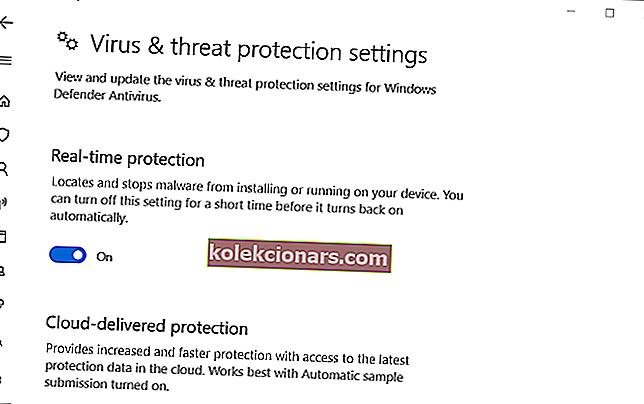
- Perjungti į realaus laiko apsauga parinktį.
- Tada pabandykite atnaujinti grafikos plokštės tvarkyklę naudodami „GeForce“.
6. Iš naujo įdiekite grafikos plokštės tvarkyklę
Kai kuriems vartotojams gali reikėti iš naujo įdiegti „Nvidia“ vaizdo plokštės tvarkykles, kad jas atnaujintumėte. Mūsų „Display Driver Uninstaller“ vadove pateikiama išsami informacija, kaip galite visiškai pašalinti „Nvidia“ tvarkykles naudodamiesi šia priemone.
Pašalinę grafikos tvarkyklę, atsisiųskite reikiamą GPU tvarkyklę iš „Nvidia“ svetainės, kaip nurodyta trečioje skiriamojoje geboje.

Taigi, „GeForce Experience“ rengiasi įdiegti klaidą , yra keli galimi pataisymai . Tačiau norint įdiegti atnaujintus „Nvidia“ tvarkykles jums nereikia „GeForce Experience“. Kaip minėta, reikiamą tvarkyklės paketą galite rankiniu būdu atsisiųsti iš „Nvidia“ svetainės.
Arba atnaujindami GPU tvarkykles galite naudoti bendrą tvarkyklių atnaujinimo programinę įrangą.
DUK: Sužinokite daugiau apie „Nvidia GeForce Experience“
- Kas yra „Nvidia GeForce Experience“?
„Nvidia GeForce Experience“ yra papildoma programa, kurią visi, turintys „Nvidia GTX“ vaizdo plokštę, gali naudoti atnaujindami vaizdo įrašų tvarkykles ir optimizuodami žaidimus.
- Ar man reikia „Nvidia GeForce“ patirties?
„Nvidia GeForce“ patirtis nėra būtina, tačiau ji automatizuoja daugybę procesų, kuriuos kitu atveju turėtumėte atlikti rankomis. Kalbant apie našumą, „Nvidia“ GPU atnaujinimas taip pat turės didelę įtaką.
- Ar „Nvidia GeForce Experience“ yra nemokama?
Taip, jei jūsų kompiuteryje ar nešiojamame kompiuteryje yra „Nvidia GTX“ vaizdo plokštė, galite laisvai įdiegti ir naudoti „Nvidia GeForce Experience“. Peržiūrėkite šį straipsnį, jei jums taip pat reikia tiesioginės atsisiuntimo nuorodos.